【视频课课件】如何制作全自动高逼格excel考勤表
- 格式:xlsx
- 大小:16.58 KB
- 文档页数:3
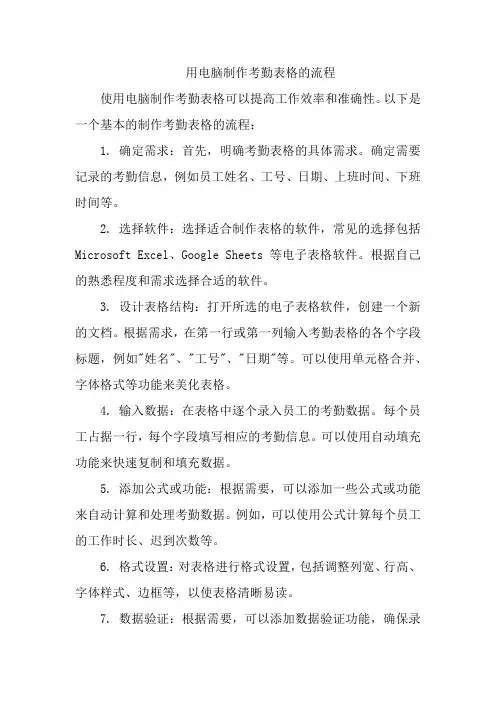
用电脑制作考勤表格的流程使用电脑制作考勤表格可以提高工作效率和准确性。
以下是一个基本的制作考勤表格的流程:1. 确定需求:首先,明确考勤表格的具体需求。
确定需要记录的考勤信息,例如员工姓名、工号、日期、上班时间、下班时间等。
2. 选择软件:选择适合制作表格的软件,常见的选择包括Microsoft Excel、Google Sheets等电子表格软件。
根据自己的熟悉程度和需求选择合适的软件。
3. 设计表格结构:打开所选的电子表格软件,创建一个新的文档。
根据需求,在第一行或第一列输入考勤表格的各个字段标题,例如"姓名"、"工号"、"日期"等。
可以使用单元格合并、字体格式等功能来美化表格。
4. 输入数据:在表格中逐个录入员工的考勤数据。
每个员工占据一行,每个字段填写相应的考勤信息。
可以使用自动填充功能来快速复制和填充数据。
5. 添加公式或功能:根据需要,可以添加一些公式或功能来自动计算和处理考勤数据。
例如,可以使用公式计算每个员工的工作时长、迟到次数等。
6. 格式设置:对表格进行格式设置,包括调整列宽、行高、字体样式、边框等,以使表格清晰易读。
7. 数据验证:根据需要,可以添加数据验证功能,确保录入的数据符合预期。
例如,可以设置工号字段只能输入数字,日期字段只能输入有效的日期格式等。
8. 添加筛选和排序功能:为方便数据分析和查找,可以添加筛选和排序功能。
这样可以根据需要筛选出符合特定条件的数据,或按照某个字段进行升序或降序排序。
9. 保存和分享:完成表格制作后,保存文件并进行备份。
根据需要,可以将表格分享给相关人员,例如管理员、上级领导或HR部门。
以上是一个简要的制作考勤表格的流程。
根据具体需求和软件的特点,可能还会涉及到其他功能和步骤。
在制作过程中,可以参考软件的帮助文档或在线教程,以更好地利用软件功能完成表格制作。
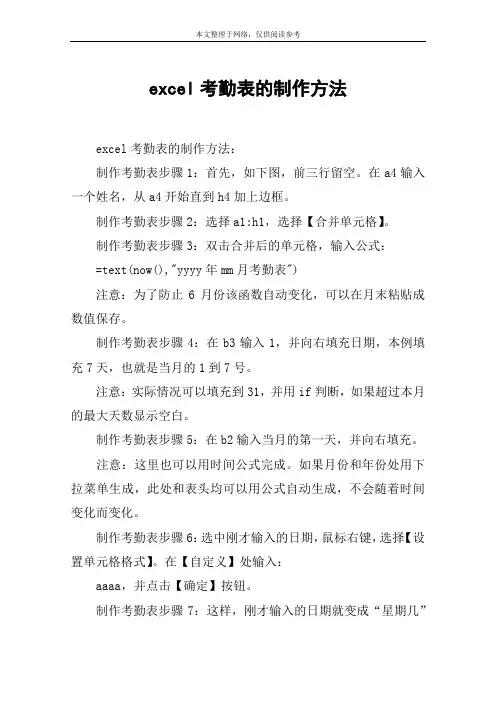
excel考勤表的制作方法excel考勤表的制作方法:制作考勤表步骤1:首先,如下图,前三行留空。
在a4输入一个姓名,从a4开始直到h4加上边框。
制作考勤表步骤2:选择a1:h1,选择【合并单元格】。
制作考勤表步骤3:双击合并后的单元格,输入公式:=text(now(),"yyyy年mm月考勤表")注意:为了防止6月份该函数自动变化,可以在月末粘贴成数值保存。
制作考勤表步骤4:在b3输入1,并向右填充日期,本例填充7天,也就是当月的1到7号。
注意:实际情况可以填充到31,并用if判断,如果超过本月的最大天数显示空白。
制作考勤表步骤5:在b2输入当月的第一天,并向右填充。
注意:这里也可以用时间公式完成。
如果月份和年份处用下拉菜单生成,此处和表头均可以用公式自动生成,不会随着时间变化而变化。
制作考勤表步骤6:选中刚才输入的日期,鼠标右键,选择【设置单元格格式】。
在【自定义】处输入:aaaa,并点击【确定】按钮。
制作考勤表步骤7:这样,刚才输入的日期就变成“星期几”的显示样式了。
制作考勤表步骤8:在一个用不到的空白列输入对考勤的标记,然后在名称框输入【选项】并回车。
这样就定义了一个“选项”的名称。
制作考勤表步骤9:选中姓名右侧的空白位置,选择【数据】-【数据有效性】。
制作考勤表步骤10:在【允许】处选择“序列”,在来源处输入:=选项,勾选【提供下拉箭头】。
制作考勤表步骤11:这样,就在b到h列生成了下拉菜单,可以对员工的考勤情况进行标记。
制作考勤表步骤12:根据员工实际考勤情况在不同日期进行下拉菜单选择,完成后效果如下图:制作考勤表步骤13:最后一步,要对当月的考勤情况进行统计。
在记录区域的右方,如下图设置统计格式。
其中i4:n4要输入公式统计。
制作考勤表步骤14:双击i4单元格,输入公式:=countif($b4:$h4,i$3)注意:公式中对原始区域和表头的引用是特别要关注的地方。

excel制作考勤统计表的教程Excel中可以制作各种各样的统计表,其中考勤统计表也经常需要制作,考勤统计表具体该如何制作呢?接下来是小编为大家带来的excel制作考勤统计表的教程,供大家参考。
excel制作考勤统计表的教程制作考勤统计表步骤1:不少考勤系统记录下来的每天考勤情况形如下图所示,可以看到,当天所有的出勤记录都在一个单元格内,无法进行有效统计。
因此,需要对这些考勤记录进行分列,去掉非加班记录,才能进行加班工时统计。
excel制作考勤统计表的教程图1 制作考勤统计表步骤2:选中所有打卡记录,如下图所示,依次打开数据-分列菜单。
excel制作考勤统计表的教程图2 制作考勤统计表步骤3:接着,在文本分列向导里选择合适的文件类型。
一般各个记录之间是空格等分隔符号隔开,因此,需要选分隔符号。
然后单击下一步进行下一步骤的操作。
excel制作考勤统计表的教程图3 制作考勤统计表步骤4:接着,根据记录数据的情况选择分隔符号,例如本文演示的数据里用的是空格。
excel制作考勤统计表的教程图4 制作考勤统计表步骤5:接着再选择分列后每列的数据格式,一般选常规即可。
至此,分列设置完成,单击完成按钮即可。
excel制作考勤统计表的教程图5 制作考勤统计表步骤6:分列后,把非加班记录去掉,保留加班考勤记录供随后的统计用,例如下图所示的F和G列。
excel制作考勤统计表的教程图6 制作考勤统计表步骤7:去掉非加班考勤记录后,把加班记录整理成加班工时统计表,接着就可以进行工时统计了,例如下图所示。
制作考勤统计表步骤8:一般加班薪酬都是按小时计算的,而计算工时则是用半小时作为基准单位,不足半小时的部分舍去,例如加班50分钟只计算0.5个工时,而加班1小时10分钟只计算1个工时。
当然,具体的计算方法各个企业有不同的规定,本文以上述普遍规则来讲解,即以半小时作为工时计算基准单位。
excel制作考勤统计表的教程图7 制作考勤统计表步骤9:如下图所示,在D2里输入=INT((HOUR(C2-B2)*60+MINUTE(C2-B2))/30)/2,利用这个公式即可计算出编号为1001的员工的加班工时。
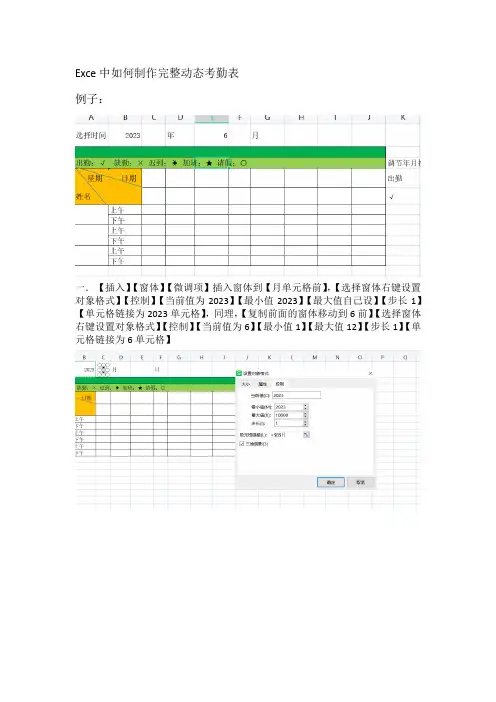
Exce中如何制作完整动态考勤表例子:一.【插入】【窗体】【微调项】插入窗体到【月单元格前】,【选择窗体右键设置对象格式】【控制】【当前值为2023】【最小值2023】【最大值自己设】【步长1】【单元格链接为2023单元格】,同理,【复制前面的窗体移动到6前】【选择窗体右键设置对象格式】【控制】【当前值为6】【最小值1】【最大值12】【步长1】【单元格链接为6单元格】二.如何联动表头,在【表头内】输入【=2023单元格&年单元格&6单元格&月单元格&”考勤表”】,实现年月变化时表头变化三.日期联动,在【日期行单元格】输入【=DATE(2023单元格,6单元格,日为1)】,当出现图片2错误时,【右键设置单元格格式】【数字】【自定义改为d格式】,日期行第二格【=前一个+1】再往右拉填充,同理,选中【第二个以及后面的单元格】【右键设置单元格格式】【数字】【自定义改为d格式】四.星期联动,在【星期行第一个单元格输入=上方日期单元格】,【右键设置单元格格式】【数字】【自定义改为aaa格式】,向右填充五.考勤的填充,【选中考勤区域】【数据】【有效性】【有效性】【允许选择序列】,【来源选择已经编辑好的考勤符号】,即完成了下拉框制作六.周末标注颜色,选中【表格日期星期考勤区域】,【开始】【条件格式】【新建规则】【使用公式确定要设置格式的单元格】输入【=weekday(1号单元格锁行不锁列,2)>5】即【=weekday(c$4,2)>5】,【格式】【图案选择一个颜色】,即完成七.判断大小月份,如4月份只有30天,【选中日期星期两行】【开始】【条件格式】【新建规则】【使用公式确定要设置格式的单元格】【=month(日期第一行单元格,锁行不锁列)>上方4单元格】【格式】【自定义】【输入;;;表示隐藏的意思】即隐藏了日期30后的数字八.考勤表数据自动统计,用COUNTIF 函数,【COUNTIF(区域,条件)】,【COUNTIF (考勤行第一行锁列),条件为出勤符号锁列】,即函数【=COUNTIF($C6:$AF6,D$17)】,完成,再向右向下填充。
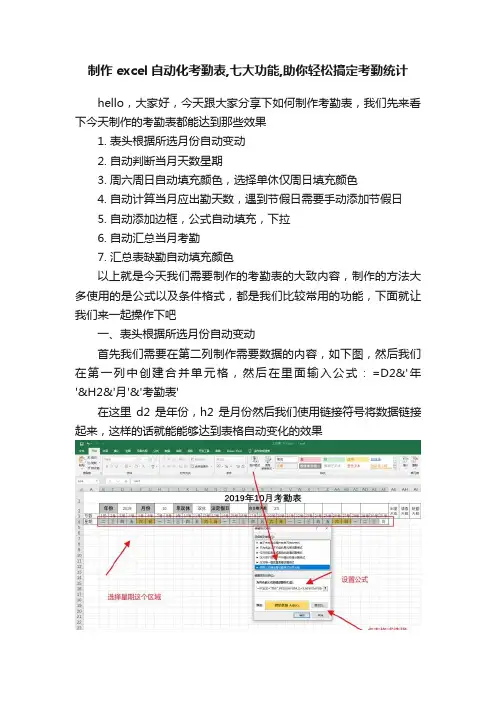
制作excel自动化考勤表,七大功能,助你轻松搞定考勤统计
hello,大家好,今天跟大家分享下如何制作考勤表,我们先来看下今天制作的考勤表都能达到那些效果
1. 表头根据所选月份自动变动
2. 自动判断当月天数星期
3. 周六周日自动填充颜色,选择单休仅周日填充颜色
4. 自动计算当月应出勤天数,遇到节假日需要手动添加节假日
5. 自动添加边框,公式自动填充,下拉
6. 自动汇总当月考勤
7. 汇总表缺勤自动填充颜色
以上就是今天我们需要制作的考勤表的大致内容,制作的方法大多使用的是公式以及条件格式,都是我们比较常用的功能,下面就让我们来一起操作下吧
一、表头根据所选月份自动变动
首先我们需要在第二列制作需要数据的内容,如下图,然后我们在第一列中创建合并单元格,然后在里面输入公式:=D2&'年'&H2&'月'&'考勤表'
在这里d2是年份,h2是月份然后我们使用链接符号将数据链接起来,这样的话就能能够达到表格自动变化的效果
打开UC浏览器查看更多精彩图片
设置完成后我们只需要选择星期这一行数据向下填充,在填充柄中选择仅填充格式即可,这样的话我们就批量的向下填充了格式
打开UC浏览器查看更多精彩图片
然后我们选择这几列数据,选择使用公式确定格式然后输入公式:=$A1<>'',紧接着点击格式,选则外边框即可,点击确定,这样的话每当读取到一个名字就会自动的为整行添加边框
怎么样?你觉得这些功能满足你的日常使用吗?。
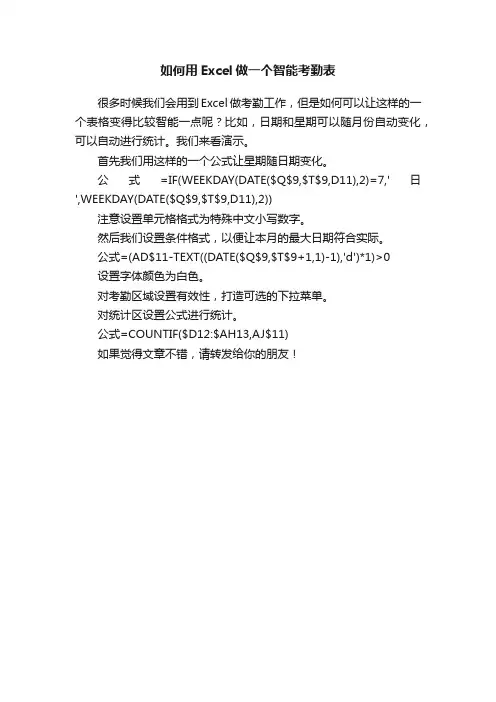
如何用Excel做一个智能考勤表
很多时候我们会用到Excel做考勤工作,但是如何可以让这样的一个表格变得比较智能一点呢?比如,日期和星期可以随月份自动变化,可以自动进行统计。
我们来看演示。
首先我们用这样的一个公式让星期随日期变化。
公式=IF(WEEKDAY(DATE($Q$9,$T$9,D11),2)=7,'日',WEEKDAY(DATE($Q$9,$T$9,D11),2))
注意设置单元格格式为特殊中文小写数字。
然后我们设置条件格式,以便让本月的最大日期符合实际。
公式=(AD$11-TEXT((DATE($Q$9,$T$9+1,1)-1),'d')*1)>0
设置字体颜色为白色。
对考勤区域设置有效性,打造可选的下拉菜单。
对统计区设置公式进行统计。
公式=COUNTIF($D12:$AH13,AJ$11)
如果觉得文章不错,请转发给你的朋友!。
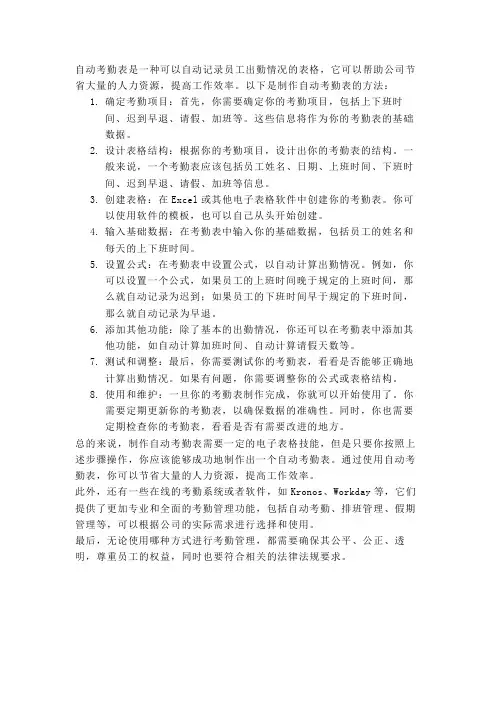
自动考勤表是一种可以自动记录员工出勤情况的表格,它可以帮助公司节省大量的人力资源,提高工作效率。
以下是制作自动考勤表的方法:1.确定考勤项目:首先,你需要确定你的考勤项目,包括上下班时间、迟到早退、请假、加班等。
这些信息将作为你的考勤表的基础数据。
2.设计表格结构:根据你的考勤项目,设计出你的考勤表的结构。
一般来说,一个考勤表应该包括员工姓名、日期、上班时间、下班时间、迟到早退、请假、加班等信息。
3.创建表格:在Excel或其他电子表格软件中创建你的考勤表。
你可以使用软件的模板,也可以自己从头开始创建。
4.输入基础数据:在考勤表中输入你的基础数据,包括员工的姓名和每天的上下班时间。
5.设置公式:在考勤表中设置公式,以自动计算出勤情况。
例如,你可以设置一个公式,如果员工的上班时间晚于规定的上班时间,那么就自动记录为迟到;如果员工的下班时间早于规定的下班时间,那么就自动记录为早退。
6.添加其他功能:除了基本的出勤情况,你还可以在考勤表中添加其他功能,如自动计算加班时间、自动计算请假天数等。
7.测试和调整:最后,你需要测试你的考勤表,看看是否能够正确地计算出勤情况。
如果有问题,你需要调整你的公式或表格结构。
8.使用和维护:一旦你的考勤表制作完成,你就可以开始使用了。
你需要定期更新你的考勤表,以确保数据的准确性。
同时,你也需要定期检查你的考勤表,看看是否有需要改进的地方。
总的来说,制作自动考勤表需要一定的电子表格技能,但是只要你按照上述步骤操作,你应该能够成功地制作出一个自动考勤表。
通过使用自动考勤表,你可以节省大量的人力资源,提高工作效率。
此外,还有一些在线的考勤系统或者软件,如Kronos、Workday等,它们提供了更加专业和全面的考勤管理功能,包括自动考勤、排班管理、假期管理等,可以根据公司的实际需求进行选择和使用。
最后,无论使用哪种方式进行考勤管理,都需要确保其公平、公正、透明,尊重员工的权益,同时也要符合相关的法律法规要求。
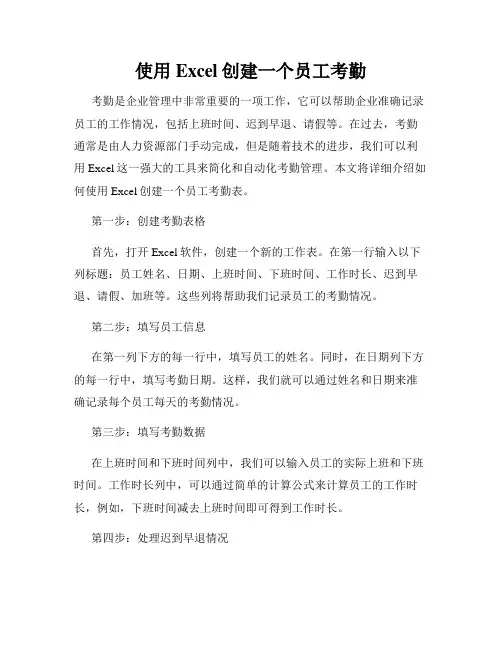
使用Excel创建一个员工考勤考勤是企业管理中非常重要的一项工作,它可以帮助企业准确记录员工的工作情况,包括上班时间、迟到早退、请假等。
在过去,考勤通常是由人力资源部门手动完成,但是随着技术的进步,我们可以利用Excel这一强大的工具来简化和自动化考勤管理。
本文将详细介绍如何使用Excel创建一个员工考勤表。
第一步:创建考勤表格首先,打开Excel软件,创建一个新的工作表。
在第一行输入以下列标题:员工姓名、日期、上班时间、下班时间、工作时长、迟到早退、请假、加班等。
这些列将帮助我们记录员工的考勤情况。
第二步:填写员工信息在第一列下方的每一行中,填写员工的姓名。
同时,在日期列下方的每一行中,填写考勤日期。
这样,我们就可以通过姓名和日期来准确记录每个员工每天的考勤情况。
第三步:填写考勤数据在上班时间和下班时间列中,我们可以输入员工的实际上班和下班时间。
工作时长列中,可以通过简单的计算公式来计算员工的工作时长,例如,下班时间减去上班时间即可得到工作时长。
第四步:处理迟到早退情况如果员工迟到或早退,我们可以在迟到早退列中输入相应的信息,如“迟到30分钟”或“早退1小时”。
这样,我们就能够准确记录员工的迟到和早退情况。
第五步:请假管理如果员工请假,我们可以在请假列中输入请假的时间段,如“请假9:00-12:00”。
这样,我们就能够清楚地了解每个员工的请假情况。
第六步:加班管理有时候,员工需要加班完成工作任务。
我们可以在加班列中记录员工的加班时间,如“加班2小时”。
这将帮助我们了解员工的加班情况。
第七步:数据统计和分析通过Excel提供的各种函数和工具,我们可以对考勤数据进行统计和分析。
例如,可以计算每个员工的总工作时长、迟到早退次数、请假次数等。
这将为企业管理者提供重要的决策依据。
第八步:数据可视化利用Excel丰富的图表功能,我们可以将考勤数据进行可视化展示。
通过图表,企业管理者可以更直观地了解员工的考勤情况,并进行比较和分析。
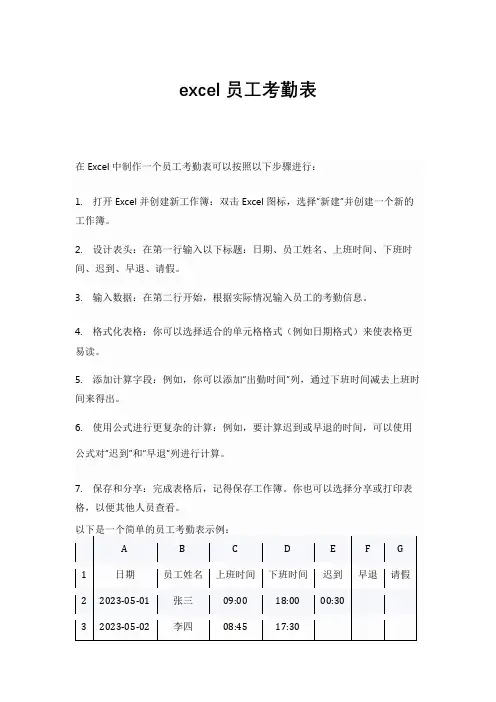
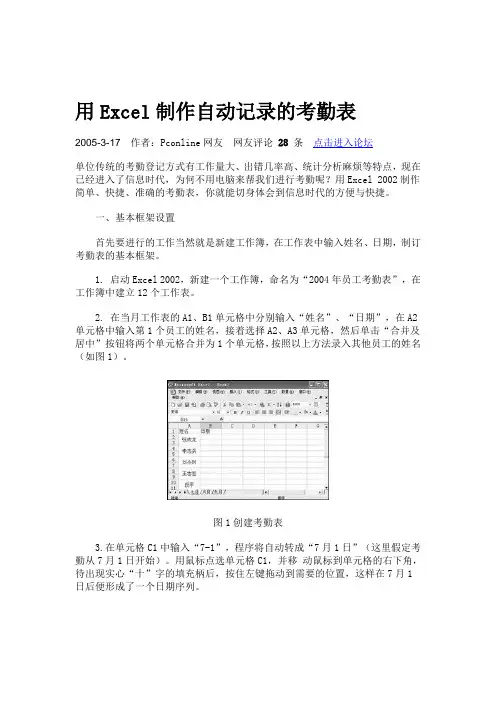
用Excel制作自动记录的考勤表2005-3-17作者:Pconline网友网友评论28条点击进入论坛单位传统的考勤登记方式有工作量大、出错几率高、统计分析麻烦等特点,现在已经进入了信息时代,为何不用电脑来帮我们进行考勤呢?用Excel 2002制作简单、快捷、准确的考勤表,你就能切身体会到信息时代的方便与快捷。
一、基本框架设置首先要进行的工作当然就是新建工作簿,在工作表中输入姓名、日期,制订考勤表的基本框架。
1. 启动Excel 2002,新建一个工作簿,命名为“2004年员工考勤表”,在工作簿中建立12个工作表。
2. 在当月工作表的A1、B1单元格中分别输入“姓名”、“日期”,在A2单元格中输入第1个员工的姓名,接着选择A2、A3单元格,然后单击“合并及居中”按钮将两个单元格合并为1个单元格,按照以上方法录入其他员工的姓名(如图1)。
图1创建考勤表3.在单元格C1中输入“7-1”,程序将自动转成“7月1日”(这里假定考勤从7月1日开始)。
用鼠标点选单元格C1,并移动鼠标到单元格的右下角,待出现实心“十”字的填充柄后,按住左键拖动到需要的位置,这样在7月1日后便形成了一个日期序列。
4.单击日期序列最后的“自动填充选项”智能填充标记,在弹出来的菜单中点选“以工作日填充”项,程序便自动将星期六、日去掉,不记入考勤日期。
5.选中整个日期行,在“单元格格式”对话框中点选“日期”选项卡。
在“分类”列表中点选“自定义”项,在类型框中输入“d"日"”,然后单击“确定”按钮。
二、录制宏1.点选工作表中的任意一个单元格,然后单击“工具→宏→录制新宏”菜单项,进入“录制新宏”对话框。
在“宏名”框中输入准备录制的宏的名称——“返回当前时间”,“确定”后即进入宏的录制阶段(如图2)。
图2“录制新宏”对话框2.输入公式“=now( )”,然后按回车键,接着单击“停止录制”工具栏中的“停止录制”按钮结束录制。
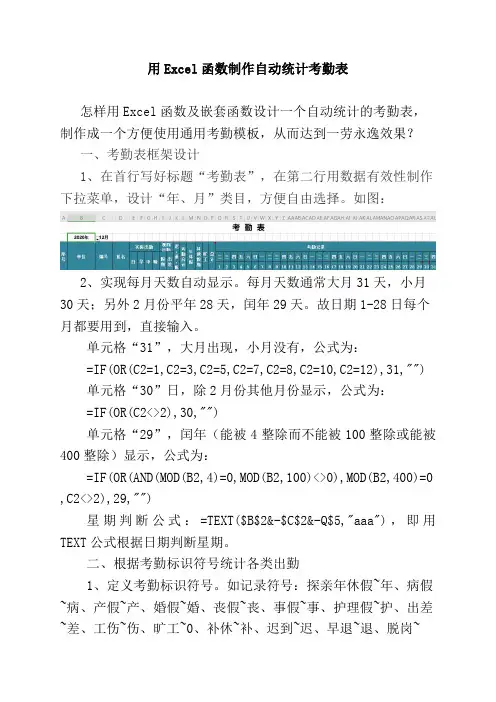
用Excel函数制作自动统计考勤表怎样用Excel函数及嵌套函数设计一个自动统计的考勤表,制作成一个方便使用通用考勤模板,从而达到一劳永逸效果?一、考勤表框架设计1、在首行写好标题“考勤表”,在第二行用数据有效性制作下拉菜单,设计“年、月”类目,方便自由选择。
如图:2、实现每月天数自动显示。
每月天数通常大月31天,小月30天;另外2月份平年28天,闰年29天。
故日期1-28日每个月都要用到,直接输入。
单元格“31”,大月出现,小月没有,公式为:=IF(OR(C2=1,C2=3,C2=5,C2=7,C2=8,C2=10,C2=12),31,"") 单元格“30”日,除2月份其他月份显示,公式为:=IF(OR(C2<>2),30,"")单元格“29”,闰年(能被4整除而不能被100整除或能被400整除)显示,公式为:=IF(OR(AND(MOD(B2,4)=0,MOD(B2,100)<>0),MOD(B2,400)=0 ,C2<>2),29,"")星期判断公式:=TEXT($B$2&-$C$2&-Q$5,"aaa"),即用TEXT公式根据日期判断星期。
二、根据考勤标识符号统计各类出勤1、定义考勤标识符号。
如记录符号:探亲年休假~年、病假~病、产假~产、婚假~婚、丧假~丧、事假~事、护理假~护、出差~差、工伤~伤、旷工~0、补休~补、迟到~迟、早退~退、脱岗~脱、早班~早、中班~中、晚班~晚,通、白班~/、工休~Δ等。
也可以用特殊符号标识,结合实际情况而定。
2、单项考勤标识符用COUNTIF统计,如:=COUNTIF($Q6:$AU6,"/"),$Q6:$AU6为1-31日统计区域,“/”为白班标识。
3、多个考勤标识符用SUM嵌套COUNTIF实现统计,如:=SUM(COUNTIF($Q6:$AU6,{"迟","退","脱"})),即把迟到、早退、脱岗按一类合计统计。
快速做考勤表的方法
咱先说用Excel做考勤表。
你打开Excel之后呢,先把表头弄好,像日期啦、姓名啦这些。
要是每个月都做考勤表,你可以做个模板,这样每个月就改改日期就行啦。
日期这栏,你可以用那个自动填充功能哦,超方便的。
比如说你输入1月1日,然后把鼠标放在那个单元格右下角,出现个小十字的时候,按住鼠标往下拖,日期就自动按顺序出来啦。
姓名这栏呢,把员工名字一个一个输进去就好啦。
要是人多的话,你可别傻乎乎地一个字一个字敲,从其他文件里复制粘贴过来就好啦。
然后就是记录考勤的部分啦。
你可以设置单元格格式为数据验证,里面设置成下拉菜单,选项就设成出勤、请假、旷工这些。
这样每次记录的时候,只要点一下下拉菜单,选一下就好啦,又快又不容易出错呢。
还有哦,要是你想让考勤表看起来更清晰,你可以给不同的考勤情况设置不同的颜色。
比如说出勤是绿色,请假是黄色,旷工是红色。
在条件格式里就能设置啦,选中你要设置的单元格区域,然后设置条件格式,按照你自己的想法来设定颜色规则就好啦。
除了Excel,现在还有好多在线的考勤工具呢。
比如说钉钉,它就自带考勤功能。
你只要在钉钉里设置好考勤规则,什么上班时间、下班时间、打卡范围这些,员工自己就可以打卡啦。
然后系统会自动生成考勤报表,你直接下载下来就行啦,都不用自己动手做,是不是超级省事呀?
还有一些其他的办公软件也有类似的功能呢。
宝子们可以根据自己公司的情况去选择适合的方式哦。
总之呢,做考勤表也没有那么难啦,只要掌握了这些小技巧,分分钟就能搞定,再也不用对着考勤表愁眉苦脸的啦。
加油哦,打工人!。
用Excel制作自动记录的考勤表wuaihui1010 的用Excel制作自动记录的考勤表单位传统的考勤登记方式有工作量大、出错几率高、统计分析麻烦等特点,现在已经进入了信息时代,为何不用电脑来帮我们进行考勤呢?用Excel 2002制作简单、快捷、准确的考勤表,你就能切身体会到信息时代的方便与快捷。
一、基本框架设置 首先要进行的工作当然就是新建工作簿,在工作表中输入姓名、日期,制订考勤表的基本框架。
1. 启动Excel 2002,新建一个工作簿,命名为“2004年员工考勤表”,在工作簿中建立12个工作表。
2. 在当月工作表的A1、B1单元格中分别输入“姓名”、“日期”,在A2单元格中输入第1个员工的姓名,接着选择A2、A3单元格,然后单击“合并及居中”按钮将两个单元格合并为1个单元格,按照以上方法录入其他员工的姓名(如图1)。
图1创建考勤表 3.在单元格C1中输入“7-1”,程序将自动转成“7月1日”(这里假定考勤从7月1日开始)。
用鼠标点选单元格C1,并移动鼠标到单元格的右下角,待出现实心“十”字的填充柄后,按住左键拖动到需要的位置,这样在7月1日后便形成了一个日期序列。
4.单击日期序列最后的“自动填充选项”智能填充标记,在弹出来的菜单中点选“以工作日填充”项,程序便自动将星期六、日去掉,不记入考勤日期。
5.选中整个日期行,在“单元格格式”对话框中点选“日期”选项卡。
在“分类”列表中点选“自定义”项,在类型框中输入“d"日"”,然后单击“确定”按钮。
二、录制宏 1.点选工作表中的任意一个单元格,然后单击“工具→宏→录制新宏”菜单项,进入“录制新宏”对话框。
在“宏名”框中输入准备录制的宏的名称——“返回当前时间”,“确定”后即进入宏的录制阶段(如图2)。
图2“录制新宏”对话框 2.输入公式“=now( )”,然后按回车键,接着单击“停止录制”工具栏中的“停止录制”按钮结束录制。
excel怎么做考勤表格用Excel做考勤统计的详细方法用Excel做考勤统计的详细方法.txt时尚,就是让年薪八千的人看上去像年薪十万。
我们总是要求男人有孩子一样的眼神,父亲一样的能力。
一分钟就可以遇见一个人,一小时喜欢上一个人,一天爱上一个人,但需要花尽一生的时间去忘记一个人。
用Excel做考勤统计的详细方法花了整整五天的时间,终于完成了。
虽然还不是很完善,但从零开始,边学边做,到最后终于可以用了,还是有那么点小小的成就感的。
下面将具体方法详述如下,欢迎提出建议上班安排假设某公司有甲、乙、丙、丁四个部门,以甲部门为例(因为其他部门的方法是一样的,只不过时间设置不同而已),其上下班时间安排是A班730-1630B班1200-2100C班1000-1900D班830-1730考勤规则上班时间后5分钟内打卡不算迟到,加班半小时以下不计加班。
首先,按名称整理好每个人的上下班的打卡时间(有电子打卡机的可以直接导入数据,手动打卡钟的就只能手动输入时间了)第二步,在整理好的上下班时间工作表的第一行依次输入姓名(即A1格)、日期(即B1格)、排班(即C1格)、上班时间(后面的以此类推)、下班时间、考勤结果(上班)、考勤结果(下班),标准下班时间、加班时间、加班时间修正等行名第三步,如果有几个部门,且每个部门的上下班时间不一致,则最好按部门将员工分类在同一个工作表的不同工作薄里,第四步,设置单元格的格式1、凡是用时间表示的,都用“hh:mm”的格式2、记得在输入时间的时候关闭输入法第五步,下面将进行具体的计算公式设置(以甲部门的A班为例,其他部门的不同班次,只是公式里的时间不同)1、上班的考勤结果计算公式=IF(AND(D2>=VALUE("07:35"))=TRUE,"迟到",IF(D2=0,"未打卡",""))此公式的意思是,如果“D2”格,即上班时间列中的时间大于等于“735”,则显示“迟到”,如果“D2”格中无数据,即为“0”的时候,则显示“未打卡”,以上两个条件都不符合的时候,则显示为空白,即正常上班的意思;2、下班的考勤结果计算公式=IF(AND(E2>=VALUE("16:30"))=TRUE,"加班",IF(E2=0,"未打卡","早退"))此公式的意思是,如果“E2”格,即下班时间列中的时间大于等于“1630”,则显示为“加班”,如果“E2”格中无数据,即为“0”的时候,则显示“未打卡”,以上两个条件都不符合的时候,则显示为“早退”3、加班时间的计算公式=IF((E2-H2)此计算结果本来只需要“E2-H2”即可,即用“下班打卡时间”减去“标准下班时间”即可,但这样的计算结果有可能会产生负数,比方说员工早退的时候,以至于造成后面的计算产生错误,因此需要调整一下公式。
excel制作考勤表的教程全解Excel中可以制作各种各样的表格进行统计数据,而考勤表也是需要常做的一种表格,考勤表具体该如何进行制作呢?下面是由店铺分享的excel制作考勤表的教程,以供大家阅读和学习。
excel制作考勤表的教程制作考勤表步骤1:画表格打开一张空白的EXCEL工作表,先按下图所示画出样子。
图中M1:P1是合并单元格,用于填写“年”,S1:T1是合并单元格,用于填写“月”,为了醒目设置成浅蓝色底纹。
制作考勤表步骤2:设置公式为了让第二行中的“星期”能自动显示,需要设置公式,如下:在D2单元格中输入公式=IF(WEEKDAY(DATE($M$1,$S$1,D3),2)=7,"日",WEEKDAY(DATE($M$1,$S$1,D3),2))这时就能看到D2单元格中出现一个表示星期的“日”字(这说明2011年5月1号是星期日)。
公式含义:先用DATE函数把M1格中的“年”、S1格中的“月”、D3格中的“日”组成一个电脑能识别的“日期”;再用WEEKDAY函数把这个“日期”变成星期所代表的数字。
WEEKDAY函数后面加了参数“2”,是为了让星期一显示为“1”,让星期二显示为“2”...让星期日显示为“7”。
由于我们不习惯把星期日叫成“星期7”,所以最后用IF函数做判断,把显示为“7”的自动改成“日”。
提示:函数DATE与WEEKDAY在EXCEL自带的帮助中有详细的用法介绍,想了解它们的朋友可以参考。
为了方便我们中国人的习惯,还要把显示为阿拉伯小写数字的星期变成中文数字,即“星期1”变成“星期一”这种格式。
这就需要通过定义单元格格式来实现。
选中D2单元格,按鼠标右键“单元格格式”,在出现的格式窗口中选“数字”选项卡,在左侧的“分类”框中选“特殊”,在右侧的“类型”框中选“中文小写数字”,按“确定”退出。
这些完成后就可以用鼠标选中D2单元格,按住它右下角的“填充柄”拖动复制AH2单元格,效果如下图:在AI单元格中可以通过公式显示当月的总天数,公式=DAY(DATE(M1,S1+1,1)-1)公式含义:先由DATE函数“DATE(M1,S1+1,1)”得到本月的下一个月月初1号的日期。
excel表格怎么制作⼀个超简单的考勤表?
9、选中姓名右侧的空⽩位置,选择【数据】-【数据有效性】。
10、在【允许】处选择“序列”,在来源处输⼊:=选项,勾选【提供下拉箭头】。
11、这样,就在B到H列⽣成了下拉菜单,可以对员⼯的考勤情况进⾏标记。
12、根据员⼯实际考勤情况在不同⽇期进⾏下拉菜单选择,完成后效果如下图:
13、最后⼀步,要对当⽉的考勤情况进⾏统计。
在记录区域的右⽅,如下图设置统计格式。
其中I4:N4要输⼊公式统计。
14、双击I4单元格,输⼊公式:=COUNTIF($B4:$H4,I$3)
注意:公式中对原始区域和表头的引⽤是特别要关注的地⽅。
15、然后将公式向右拉,就返回了该员⼯当⽉的考勤统计情况。
以上就是excel表格中制作⼀个简单考勤的教程,希望⼤家喜欢,请继续关注。
上⼀页1 2下⼀页阅读全⽂。